Vai ir ietekmēta jūsu regulārā Office lietojumprogrammu palaišana, parādot kļūdas ziņojumu, lai sāktu drošajā režīmā? Parasti šī kļūda ir redzama lielākajā daļā Office lietojumprogrammu, piemēram, Word, Excel, Powerpoint vai Outlook. Palaižot jebkuru Office lietojumprogrammu, lietotājam tiek parādīts pilns kļūdas ziņojums: “Pagājušo reizi vārdu nevarēja sākt. Drošais režīms varētu palīdzēt novērst problēmu, taču dažas funkcijas šajā režīmā var nebūt pieejamas. Vai vēlaties sākt drošajā režīmā? ”
Šī kļūda parasti ir saistīta ar spraudņiem un bojātām mapēm Office lietojumprogrammās. Šajā rakstā jūs atradīsit dažas problēmu novēršanas stratēģijas, kuras ir izmantojuši vairāki lietotāji atrisiniet šo kļūdu, izmantojot Office lietojumprogrammas, kurās teikts, ka Word, Excel vai Powerpoint nevar startēt pēdējās laiks.
Satura rādītājs
1. labojums - izmaiņas reģistrā
1. Atveriet Skrien dialoglodziņā, turot nospiestu Windows un R. atslēgas kopā.
2. Tips regedit un noklikšķiniet uz labi lai atvērtu ReģistrsRedaktors.
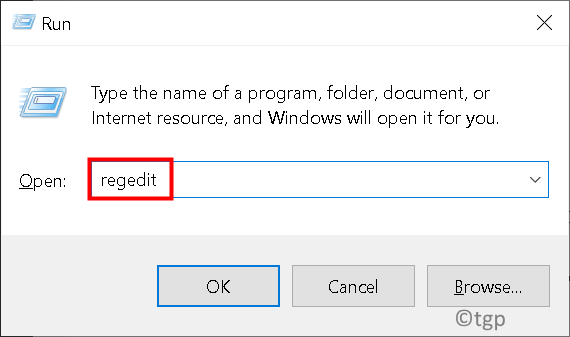
3. Dodieties uz šādu reģistra atrašanās vietu:
HKEY_CURRENT_USER \ Programmatūra \ Microsoft \ Office
4. Iepriekš redzamajā vietā jūs varat redzēt dažādas atslēgas pamatojoties uz izmantoto Office versiju. Atveriet to, kas atbilst jūsu Office versijai.
Office 2003 -> 11.0
Office 2007 -> 12.0
Office 2010 -> 14.0
Office 2013 -> 15.0
Office 365, Office 2019 vai Office 2016 -> 16.0
5. Tā kā mums ir Office 365, mēs atvērsim 16.0 taustiņu.
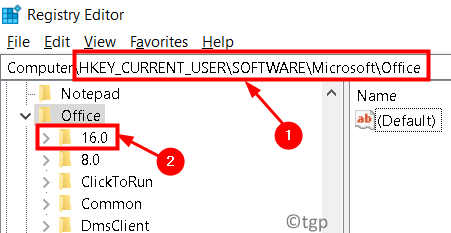
6. Zem 16.0, iet uz Bieži un pēc tam atlasiet atslēgu Atveriet Atrast.
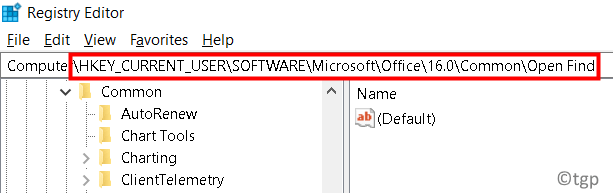
7. Ja jums nav Atveriet Atrast, ar peles labo pogu noklikšķinietuz Bieži un izvēlieties Jauns -> Atslēga.
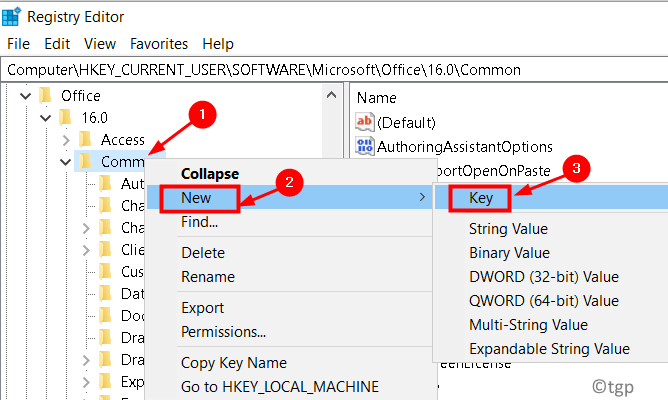
8. Nosauciet atslēgu kā Atveriet Atrast.
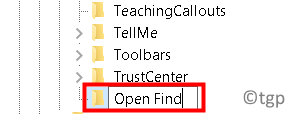
9. Pēc atslēgas izvēles Atveriet Atrast, ar peles labo pogu noklikšķiniet tukšajā vietā labajā pusē un izvēlieties Jaunums-> DWORD (32 bitu) vērtība.
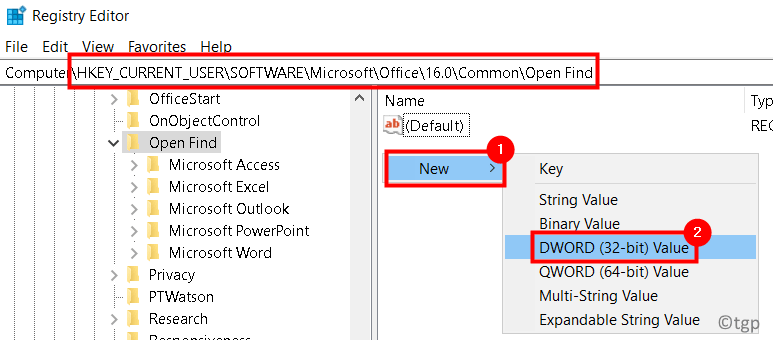
10. Nosauciet jauno DWORD kā EnableShellDataCaching un nospiediet Ievadiet.
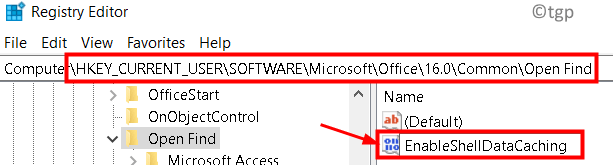
11. Noklikšķiniet ar peles labo pogu uz EnableShellDataCaching un izvēlieties Modificēt…
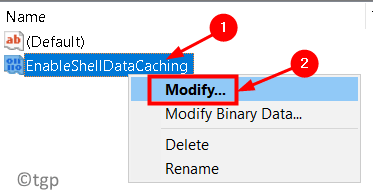
12. Ievadiet 1 iekš Vērtības dati lauks. Noklikšķiniet uz labi pogu.
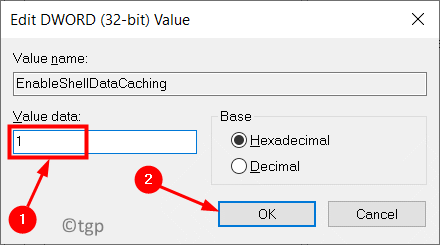
13. Izejiet no reģistra redaktora. Restartēt jūsu sistēma.
14. Atveriet Word un pārbaudiet, vai kļūda Word nevarēja startēt pēdējo reizi.
2. labojums - biroja lietojumprogrammas labošana
Bojāti MS Office faili var izraisīt šo kļūdu visās Office lietojumprogrammās un MS Office komplekta labošanā, aizstājot šos failus ar jaunu kopiju.
1. Nospiediet Windows taustiņš + R. lai atvērtu Skrien dialoglodziņš.
2. Tips appwiz.cpl atvērt Programmas un funkcijas iekš Vadības panelis.

3. Atrodiet savu MS Office komplekta instalēšana programmu sarakstā.
4. Atlasiet savu Office komplektu un noklikšķiniet uz Mainīt pogu, lai atvērtu Microsoft Office labošanas utilīta. Klikšķiniet uz Jā ja to prasa UAC.
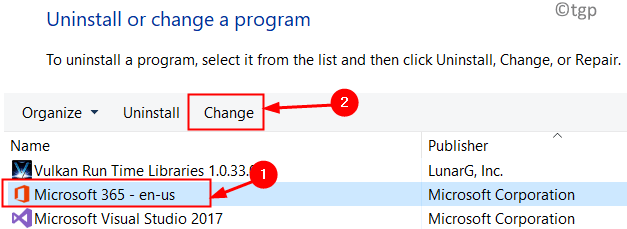
5. Parādītajā labošanas logā ir divas iespējas Ātrs remonts un Remonts tiešsaistē.
6. Vispirms izvēlieties Ātrs remonts un pēc tam noklikšķiniet uz Remonts pogu, lai sāktu procesu.
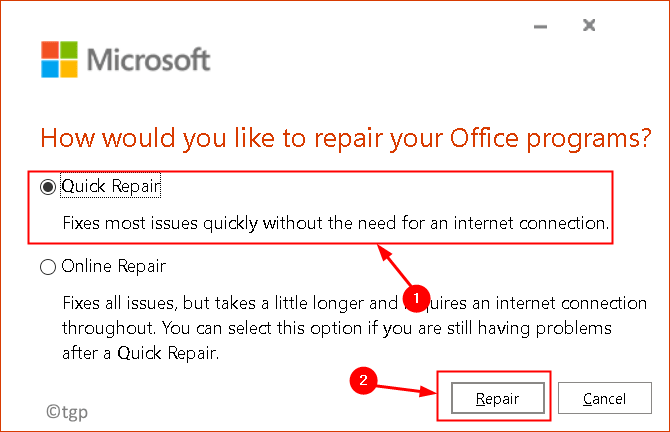
7. Izvēlieties Remonts iekš Gatavs sākt ātru remontu logs.
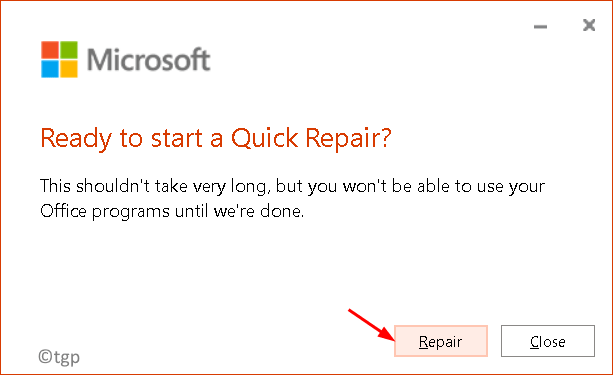
8. Restartēt datoru, kad remonta process ir pabeigts. Atveriet Word un pārbaudiet, vai kļūda ir novērsta.
Ja pēc ātrās labošanas kļūda joprojām pastāv, izmēģiniet Remonts tiešsaistē opciju un pārbaudiet, vai tā atrisina problēmu pēc sistēmas restartēšanas.
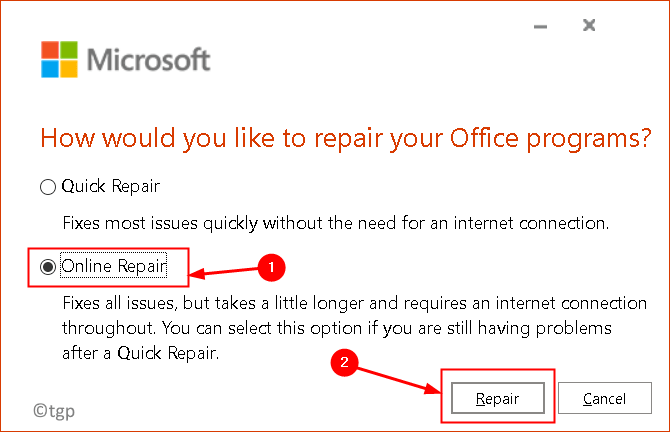
3. labojums-atspējojiet pievienojumprogrammas drošajā režīmā
Daži lietotāji ir ziņojuši, ka pievienojumprogrammu atspējošana un lietotnes restartēšana normālā režīmā ir palīdzējusi viņiem atrisināt problēmu.
1. Parādītajā kļūdas dialoglodziņā atlasiet Jā tad tiek atvērta Office lietojumprogramma drošais režīms.
2. Ja esat noklikšķinājis uz Nē, tad atveriet Skrien(Windows + R) un ierakstiet winword /seifs lai palaistu Word drošajā režīmā.
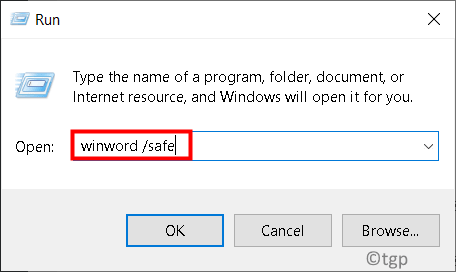
3. Noklikšķiniet uz Fails Izvēlne.
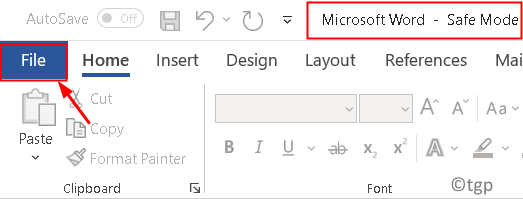
4. Izvēlieties Iespējas kreisajā pusē.
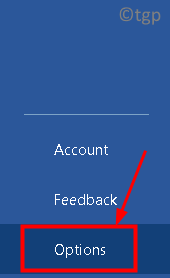
5. Iekš Iespējas logā, dodieties uz Papildinājumi cilni.
6. Apakšā labajā pusē redzēsit Pārvaldīt:. Nolaižamajā lodziņā atlasiet COM pievienojumprogramma. Noklikšķiniet uz Iet pogu blakus.
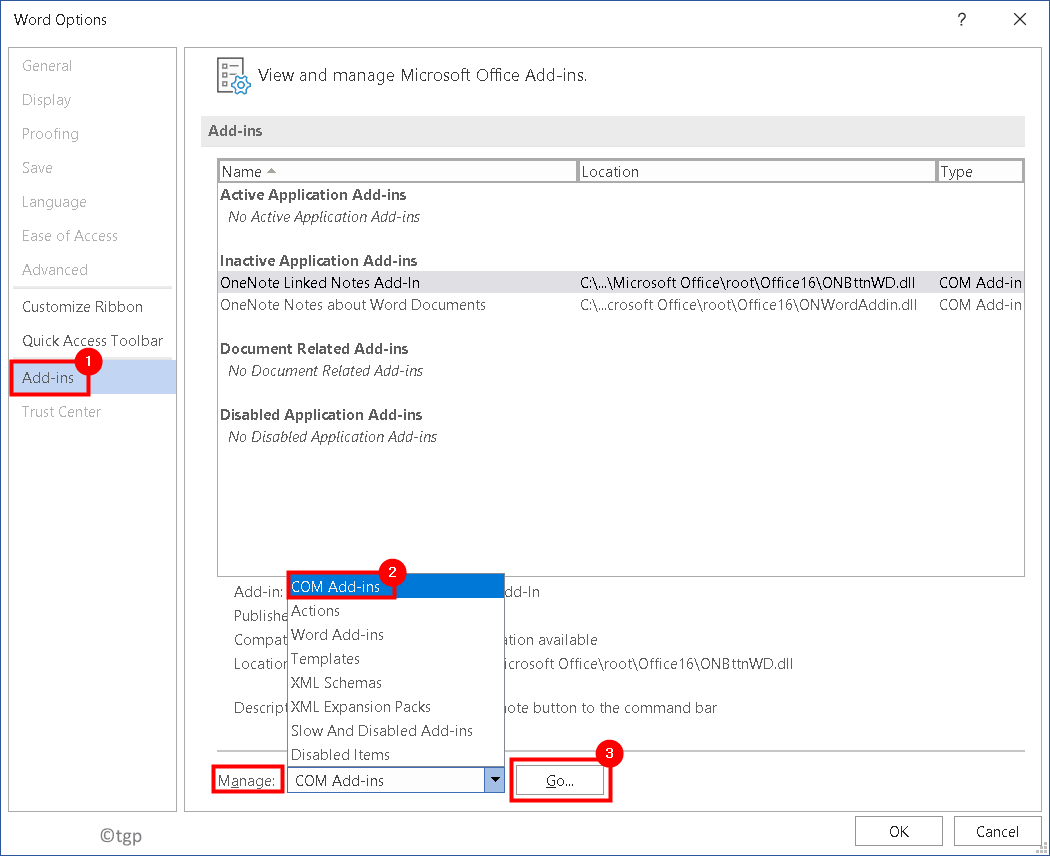
7. Noņemiet atzīmi visas sarakstā esošās pievienojumprogrammas atspējot viņus.
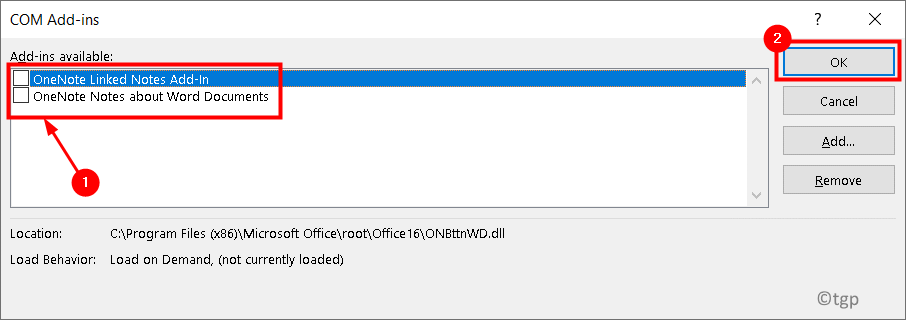
8. Aizveriet lietojumprogrammu un pēc tam restartējiet to parastajā režīmā, lai pārbaudītu, vai kļūda ir novērsta.
Labojums 4 - Dzēsiet failus lietojumprogrammas startēšanas ceļā
Daži Microsoft foruma atbilžu lietotāji ir minējuši, ka failu un mapju noņemšana Office lietojumprogrammu palaišanas ceļā ir palīdzējusi novērst kļūdu.
1. Nospiediet Windows taustiņš + R. atvērt Skrien.
2. Ierakstiet tālāk norādīto, pamatojoties uz MS Office lietojumprogrammu, kurai vēlaties dzēst failus.
%appdata%\ Microsoft \ Excel
%appdata%\ Microsoft \ Word
%appdata%\ Microsoft \ PowerPoint
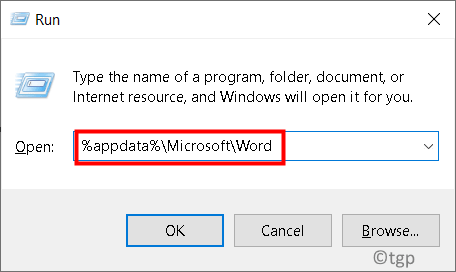
3. The uzsākt mapes nosaukums Word un PowerPoint ir Uzsākt, un par Excel tas ir XLSTART.
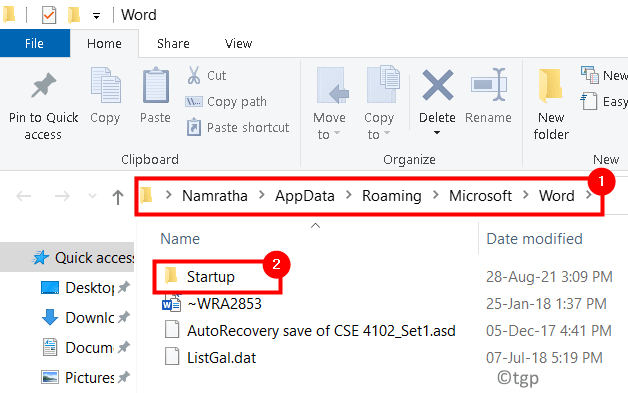
4. Pārliecinieties, vai biroja lietojumprogramma ir aizvērta. Atveriet mapi.
5. Nospiediet Ctrl +A., lai atlasītu visus failus, un nospiediet Shift + Delete lai pilnībā noņemtu mapes saturu.
6. Atkārtota palaišana lietojumprogrammu un pārbaudiet, vai kļūda ir novērsta.
Paldies, ka izlasījāt.
Mēs ceram, ka iepriekš minētie norādījumi palīdzēja jums bez kļūdām atvērt Word, Excel un Powerpoint lietojumprogrammas operētājsistēmā Windows 10. Komentējiet un dariet mums zināmu labojumu, kas jums palīdzēja.

